文章详情页
微信进行分组操作过程
浏览:68日期:2023-01-27 09:22:25
微信是我们都熟悉的一款应用,那么各位亲们晓得微信进行分组的操作过程吗?本节教程就分享了微信进行分组的操作方法,还不会操作的朋友一起来看看吧。

打开微信App,点击【通讯录】界面,找到最上方【标签】;
选择【新建标签】;
接着点击【添加成员】,开始添加好友。
【勾选好友】完毕后,点击【确定】。
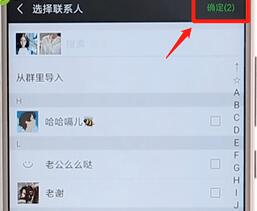
设置【标签名字】,比如【同学】、【朋友】、【同事】、【工作伙伴】等等。
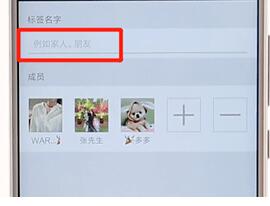
最后发朋友圈的时候点击【谁可以看】,勾选【部分可见】,在弹出来的列表中勾选相对应的【分组好友】即可。
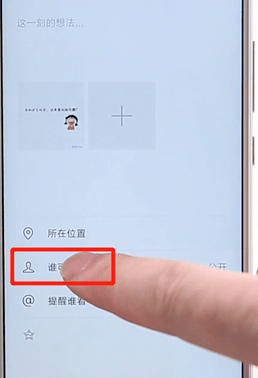
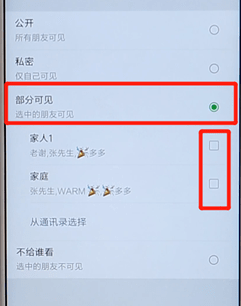
发表动态后,在动态下方【删除】按钮左边,有一个【双人】小图标就是【部分好看可见】的标签了。
备注:【标签】一旦建立后,后面添加的好友还是可以继续添加到该【标签】的,所以不用担心。
上面就是小编为大家带来的微信进行分组的操作过程,一起来学习学习吧。相信是可以帮助到一些新用户的。
标签:
微信
上一条:抖音共享位置怎么拍 共享位置拍摄教程分享下一条:微博更换封面简单操作
相关文章:
排行榜

 网公网安备
网公网安备